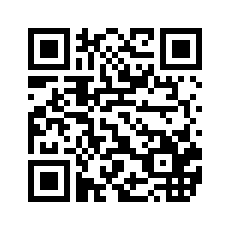Android自定义控件进阶-打造Android自定义的下拉列表框控件
技术:Android+java
概述
Android中的有个原生的下拉列表控件Spinner,但是这个控件有时候不符合我们自己的要求,
比如有时候我们需要类似windows 或者web网页中常见的那种下拉列表控件
详细
一、概述
Android中的有个原生的下拉列表控件Spinner,但是这个控件有时候不符合我们自己的要求,
比如有时候我们需要类似windows 或者web网页中常见的那种下拉列表控件,类似下图这样的:
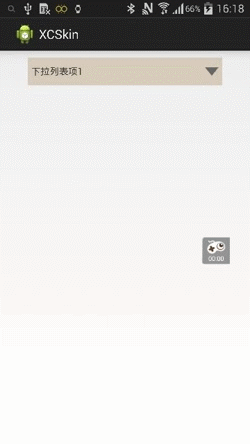
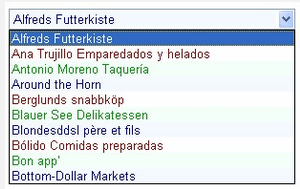
这个时候只有自己动手写一个了。其实实现起来不算很难,
本文实现的方案是采用TextView +ImageView+PopupWindow的组合方案。
先来看看我们的自己写的控件效果图吧:(源码在文章下面最后给出哈!)
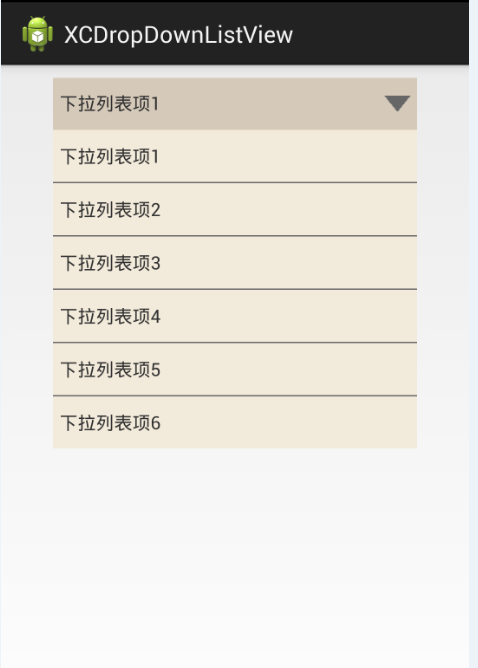
二、自定义下拉列表框控件的实现
1. 自定义控件用到的布局文件和资源:
结果框的布局页面:dropdownlist_view.xml:
<?xml version="1.0" encoding="utf-8"?> <RelativeLayout xmlns:android="http://schemas.android.com/apk/res/android" android:layout_width="match_parent" android:layout_height="match_parent" android:orientation="horizontal" android:id="@+id/compound" android:background="@drawable/dropdown_bg_selector" > <TextView android:id="@+id/text" android:layout_width="250dp" android:layout_height="40dp" android:paddingLeft="10dp" android:text="文本文字" android:gravity="center_vertical" android:textSize="14sp" android:padding="5dp" android:singleLine="true" /> <ImageView android:id="@+id/btn" android:layout_width="30dp" android:layout_height="30dp" android:layout_toRightOf="@+id/text" android:src="@drawable/dropdown" android:padding="5dp" android:layout_centerVertical="true" android:gravity="center"/> </RelativeLayout>
下拉弹窗列表布局页面:dropdownlist_popupwindow.xml:
<?xml version="1.0" encoding="utf-8"?> <LinearLayout xmlns:android="http://schemas.android.com/apk/res/android" android:layout_width="match_parent" android:layout_height="match_parent" android:orientation="vertical" > <ListView android:id="@+id/listView" android:layout_width="280dp" android:layout_height="wrap_content" android:divider="#666666" android:dividerHeight="1dp" ></ListView> </LinearLayout>
2. 自定义下拉列表框控件类的实现:
我们采用了TextView+ImageView+PopupWindow的组合方案,所以我的自定义控件需要重写ViewGroup,由于我们已经知道了,布局方向为竖直方向,所以这里,
我直接继承LinearLayout来写这个控件。具体实现代码如下:
package com.czm.xcdropdownlistview;
import java.util.ArrayList;
import android.annotation.SuppressLint;
import android.content.Context;
import android.util.AttributeSet;
import android.view.LayoutInflater;
import android.view.View;
import android.view.ViewGroup;
import android.widget.BaseAdapter;
import android.widget.ImageView;
import android.widget.LinearLayout;
import android.widget.ListView;
import android.widget.PopupWindow;
import android.widget.TextView;
@SuppressLint("NewApi")
/**
* 下拉列表框控件
* @author caizhiming
*
*/
public class XCDropDownListView extends LinearLayout{
private TextView editText;
private ImageView imageView;
private PopupWindow popupWindow = null;
private ArrayList<String> dataList = new ArrayList<String>();
private View mView;
public XCDropDownListView(Context context) {
this(context,null);
// TODO Auto-generated constructor stub
}
public XCDropDownListView(Context context, AttributeSet attrs) {
this(context, attrs,0);
// TODO Auto-generated constructor stub
}
public XCDropDownListView(Context context, AttributeSet attrs, int defStyle) {
super(context, attrs, defStyle);
// TODO Auto-generated constructor stub
initView();
}
public void initView(){
String infServie = Context.LAYOUT_INFLATER_SERVICE;
LayoutInflater layoutInflater;
layoutInflater = (LayoutInflater) getContext().getSystemService(infServie);
View view = layoutInflater.inflate(R.layout.dropdownlist_view, this,true);
editText= (TextView)findViewById(R.id.text);
imageView = (ImageView)findViewById(R.id.btn);
this.setOnClickListener(new OnClickListener() {
@Override
public void onClick(View v) {
// TODO Auto-generated method stub
if(popupWindow == null ){
showPopWindow();
}else{
closePopWindow();
}
}
});
}
/**
* 打开下拉列表弹窗
*/
private void showPopWindow() {
// 加载popupWindow的布局文件
String infServie = Context.LAYOUT_INFLATER_SERVICE;
LayoutInflater layoutInflater;
layoutInflater = (LayoutInflater) getContext().getSystemService(infServie);
View contentView = layoutInflater.inflate(R.layout.dropdownlist_popupwindow, null,false);
ListView listView = (ListView)contentView.findViewById(R.id.listView);
listView.setAdapter(new XCDropDownListAdapter(getContext(), dataList));
popupWindow = new PopupWindow(contentView,LayoutParams.WRAP_CONTENT,LayoutParams.WRAP_CONTENT);
popupWindow.setBackgroundDrawable(getResources().getDrawable(R.color.transparent));
popupWindow.setOutsideTouchable(true);
popupWindow.showAsDropDown(this);
}
/**
* 关闭下拉列表弹窗
*/
private void closePopWindow(){
popupWindow.dismiss();
popupWindow = null;
}
/**
* 设置数据
* @param list
*/
public void setItemsData(ArrayList<String> list){
dataList = list;
editText.setText(list.get(0).toString());
}
/**
* 数据适配器
* @author caizhiming
*
*/
class XCDropDownListAdapter extends BaseAdapter{
Context mContext;
ArrayList<String> mData;
LayoutInflater inflater;
public XCDropDownListAdapter(Context ctx,ArrayList<String> data){
mContext = ctx;
mData = data;
inflater = LayoutInflater.from(mContext);
}
@Override
public int getCount() {
// TODO Auto-generated method stub
return mData.size();
}
@Override
public Object getItem(int position) {
// TODO Auto-generated method stub
return null;
}
@Override
public long getItemId(int position) {
// TODO Auto-generated method stub
return position;
}
@Override
public View getView(int position, View convertView, ViewGroup parent) {
// TODO Auto-generated method stub
// 自定义视图
ListItemView listItemView = null;
if (convertView == null) {
// 获取list_item布局文件的视图
convertView = inflater.inflate(R.layout.dropdown_list_item, null);
listItemView = new ListItemView();
// 获取控件对象
listItemView.tv = (TextView) convertView
.findViewById(R.id.tv);
listItemView.layout = (LinearLayout) convertView.findViewById(R.id.layout_container);
// 设置控件集到convertView
convertView.setTag(listItemView);
} else {
listItemView = (ListItemView) convertView.getTag();
}
// 设置数据
listItemView.tv.setText(mData.get(position).toString());
final String text = mData.get(position).toString();
listItemView.layout.setOnClickListener(new OnClickListener() {
@Override
public void onClick(View v) {
// TODO Auto-generated method stub
editText.setText(text);
closePopWindow();
}
});
return convertView;
}
}
private static class ListItemView{
TextView tv;
LinearLayout layout;
}
}三、如何使用该自定义下拉列表框控件
使用该控件和使用普通的自带的控件一样,在java代码中使用:
XCDropDownListView dropDownListView;
@Override protected void onCreate(Bundle savedInstanceState) { super.onCreate(savedInstanceState);
setContentView(R.layout.activity_main);
dropDownListView = (XCDropDownListView)findViewById(R.id.drop_down_list_view);
ArrayList<String> list = new ArrayList<String>(); for(int i = 0;i< 6;i++){
list.add("下拉列表项"+(i+1));
}
dropDownListView.setItemsData(list);
}四、项目代码结构目录图
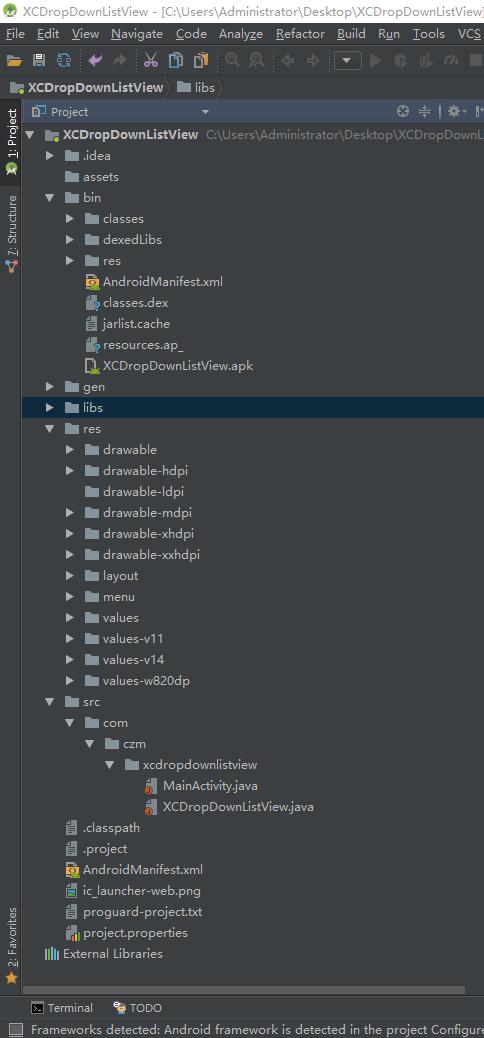
本实例支付的费用只是购买源码的费用,如有疑问欢迎在文末留言交流,如需作者在线代码指导、定制等,在作者开启付费服务后,可以点击“购买服务”进行实时联系,请知悉,谢谢
手机上随时阅读、收藏该文章 ?请扫下方二维码